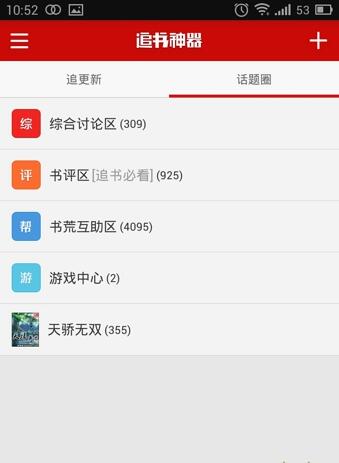1.刚进入界面就是中国风的画面。
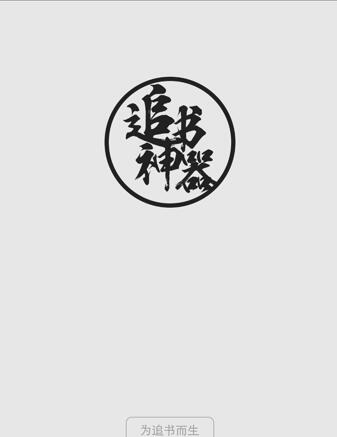
2.进入后,界面非常简洁。
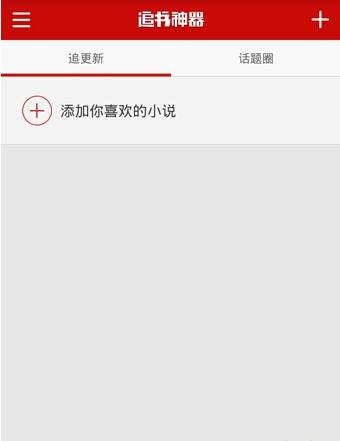
3.在话题圈中能找到书友交流的地方。
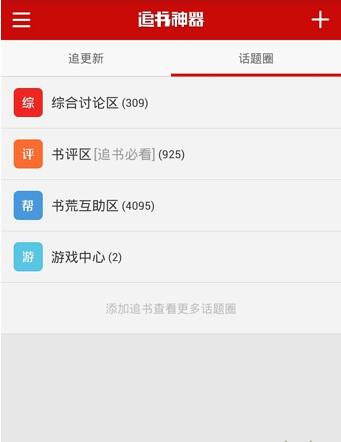
4.你能在里面发表你的看法,并发起投票、分享、收藏什么的,非常方便。
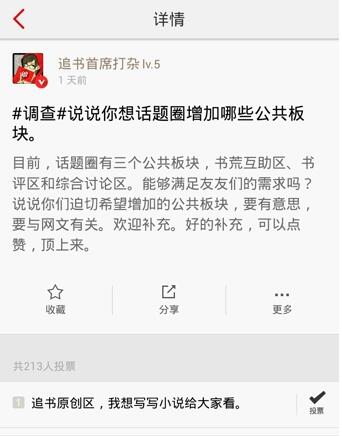
5.首界面的左上角可点击按钮,出现登录、主页、消息和设置。
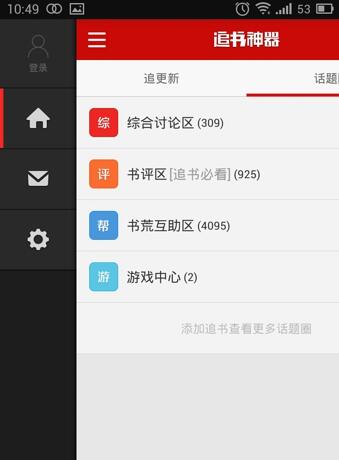
6.在这只中可设置所有基本选项。
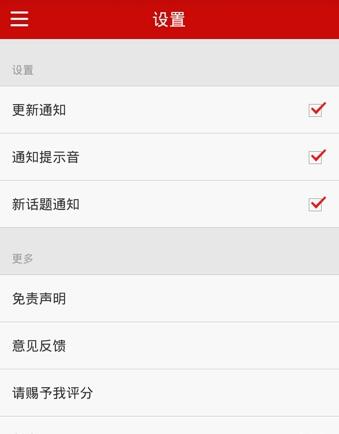
7.右侧的加号按钮,点击后出现搜索、主题书单、分类三项。
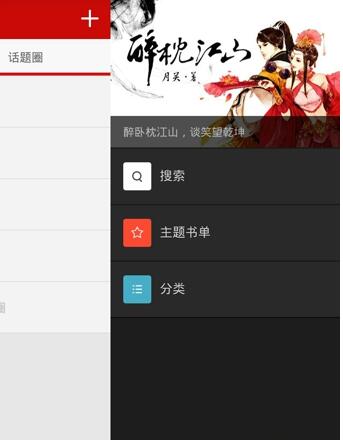
8.在搜索中可搜索你想看的书籍,追书神器会根据你填写的书名在网上寻找,并提供书籍看点,跳转到“智能转码”界面。
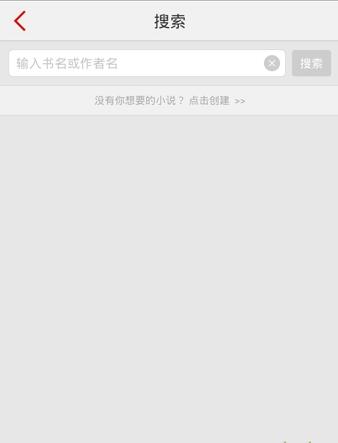
9.点击“主题书单”可跳转到“榜单”界面,看看最近网友在追的书有哪些,你也能看看。
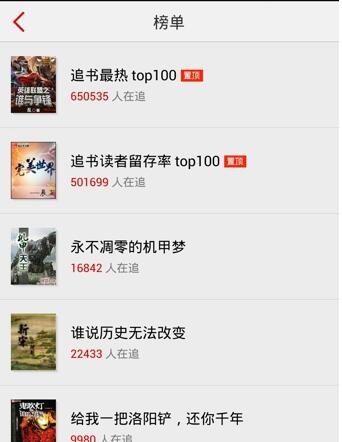
10.分类界面提供多种书籍类别选择,选择你喜欢的类别。
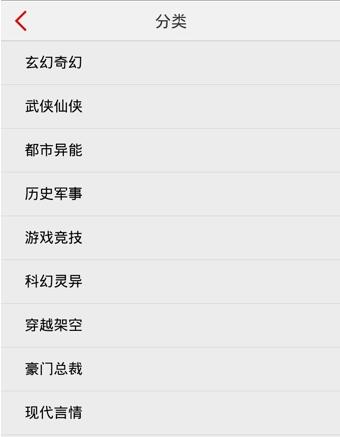
11.选择后,查看该类别中的书籍。
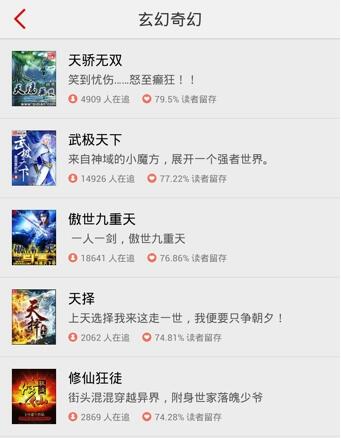
12.点击你喜欢的书籍,可追更新,当有新的章节的时候,系统会第一时间提醒你。“搜索本书”的话,跟“搜索”功能一样,就是在网上查找该书籍,提供阅读点。
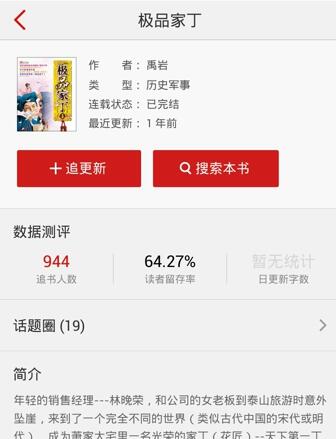
13.点击想阅读的章节后,系统会智能转码,就是排版,提供时候手机用户观看的界面。
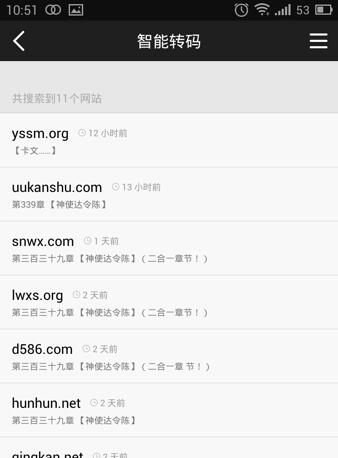
14.在阅读界面,点击屏幕,可设置模式或者其它。
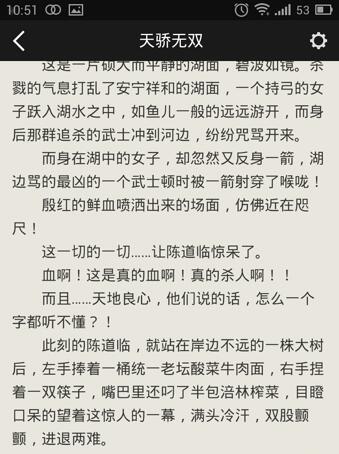
15.在设置中有简单的选项。
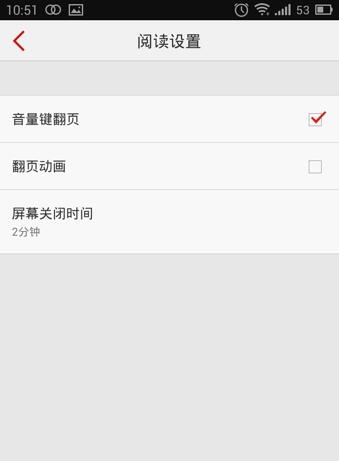
16.阅读后返回,会有提示。
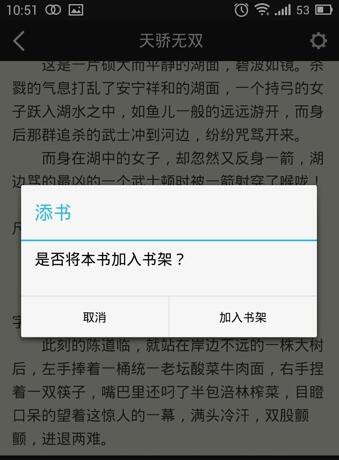
17.若选择“加入书架”,在话题圈和追更新都能找到你添加的入籍。